Dorești să creezi un realist stâlp pentru delimitarea unui acces U-Bahn? În acest tutorial îți voi arăta pas cu pas cum să lucrezi cu un șablon în Cinema 4D pentru a-ți realiza stâlpul într-un mod efectiv. Vom folosi șablonul pentru a trasna stâlpul și apoi vom extruda cu uneltele potrivite. Să începem!
Principalele concluzii
- Folosește un șablon pentru modelare pentru a obține rezultate mai bune.
- Înțelege dimensiunile și proporțiile stâlpului cu ajutorul obiectelor de referință.
- Lucrează eficient cu uneltele disponibile în Cinema 4D.
Ghid pas cu pas
Pasul 1: Importă șablonul
Deschide Cinema 4D și intră în cele patru vederi. Pentru a importa șablonul pentru stâlp, accesează setările vederii. Alege fundalul și încarcă șablonul pe care l-ai salvat pe computer. Acest șablon te va ajuta să obții proporții mai precise. Este important să scalezi șablonul corect de la început, astfel încât să aibă dimensiunile corecte.
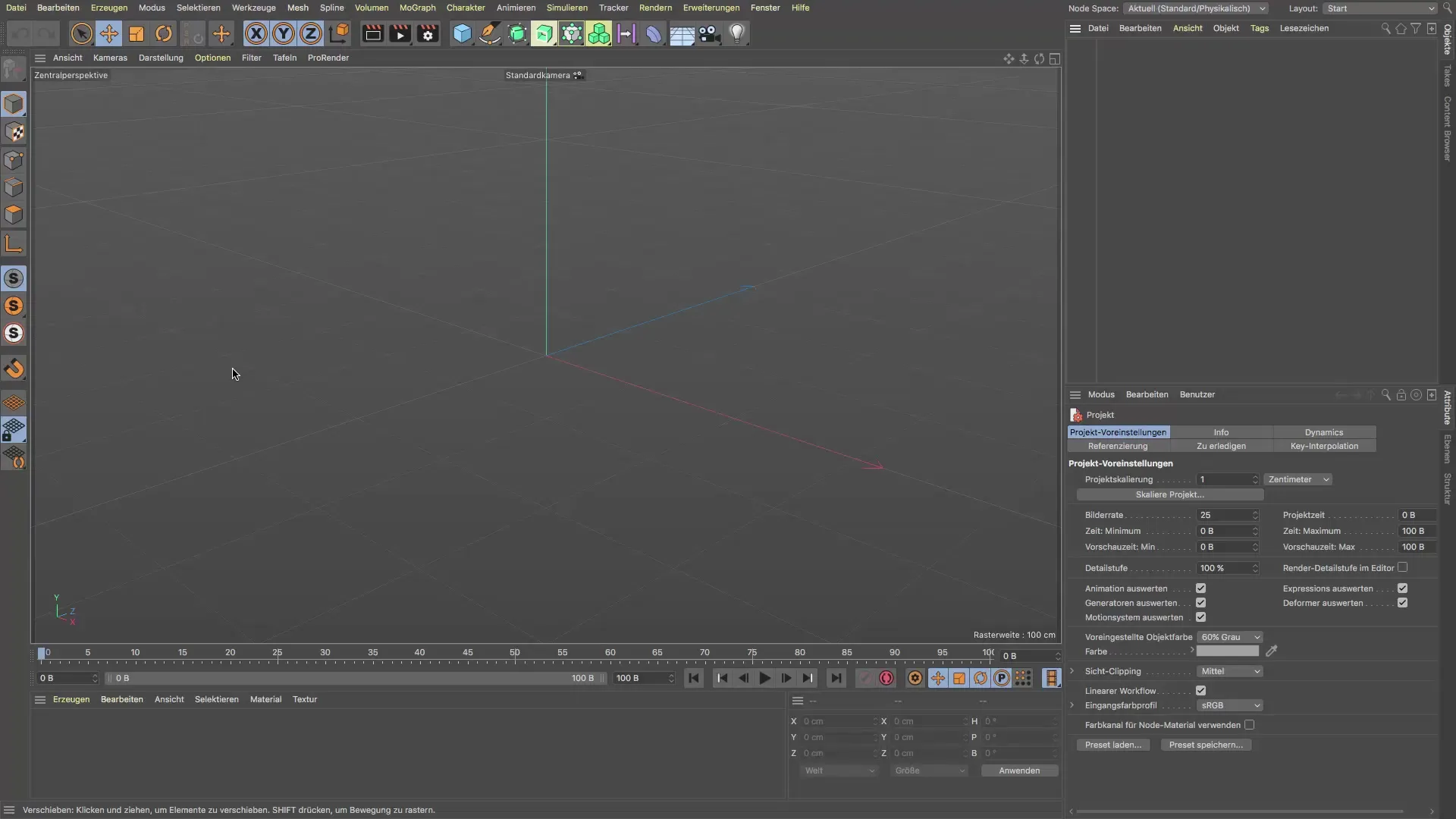
Pasul 2: Determină dimensiunea de referință
Pentru a te asigura că dimensiunile stâlpului sunt realiste, poți crea un cub pentru a verifica dimensiunea acestuia. Setează cubul la dimensiunile care ar trebui să corespundă stâlpului. În acest caz, stâlpul ar trebui să aibă aproximativ 95 cm înălțime. Asigură-te că planul de bază este pătratul și ajustează dimensiunile corespunzător.
Pasul 3: Ajustează șablonul
Plasează șablonul la înălțimea axei X, astfel încât modelul tău să stea la locul potrivit mai târziu. Este util să muți șablonul astfel încât să fie plasat exact la înălțimea la care ar trebui să fie stâlpul.
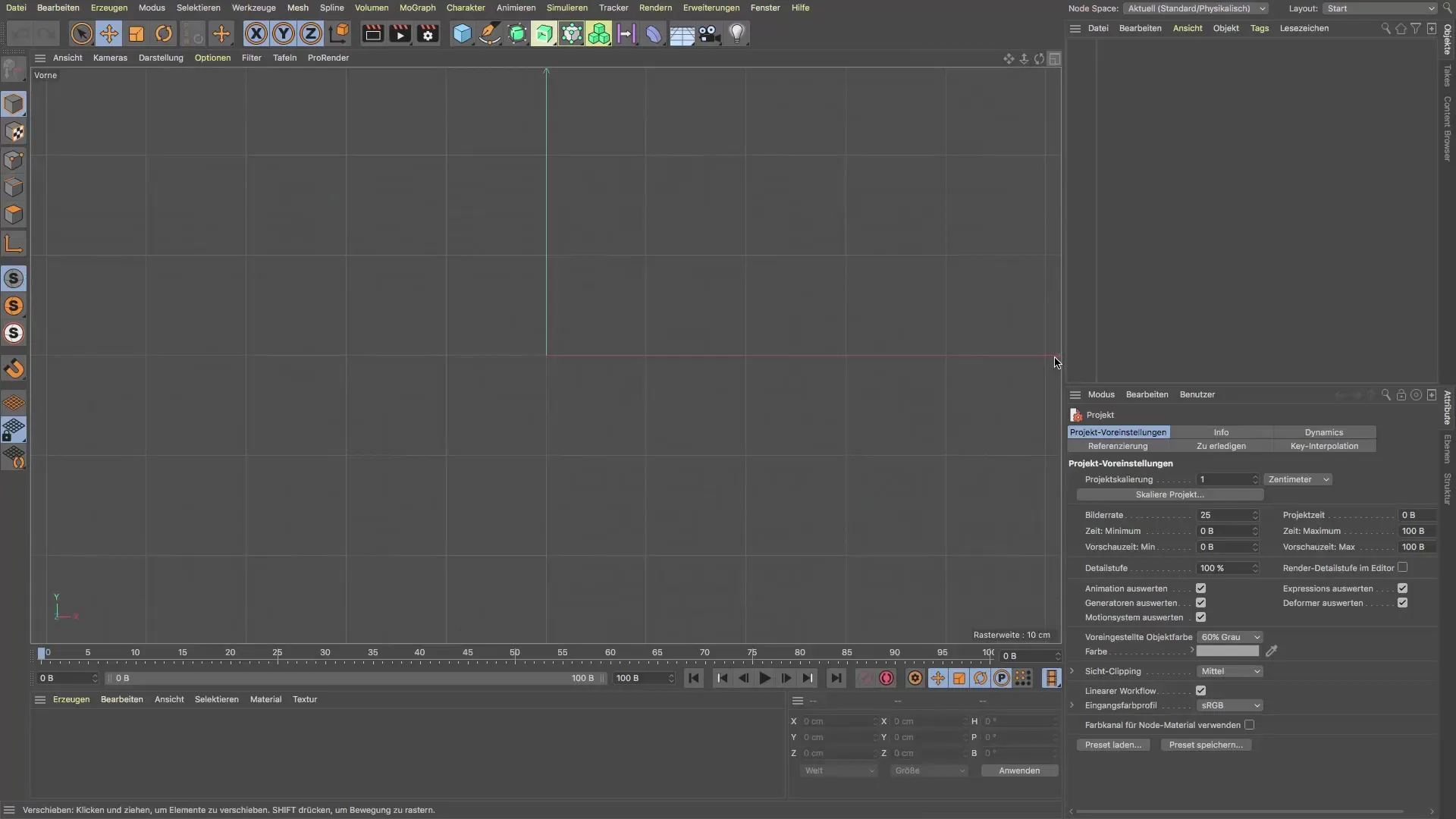
Pasul 4: Modelare cu cubul
Acum poți începe cu cubul. Ar trebui să-l editezi în modul de editare. Trage cubul la înălțimea și lățimea necesare. Folosește tasta Alt pentru a face ajustări precise și pentru a schimba dimensiunea în pași de zecimi. Este important să ajustezi forma în spațiul 3D astfel încât să corespundă șablonului.
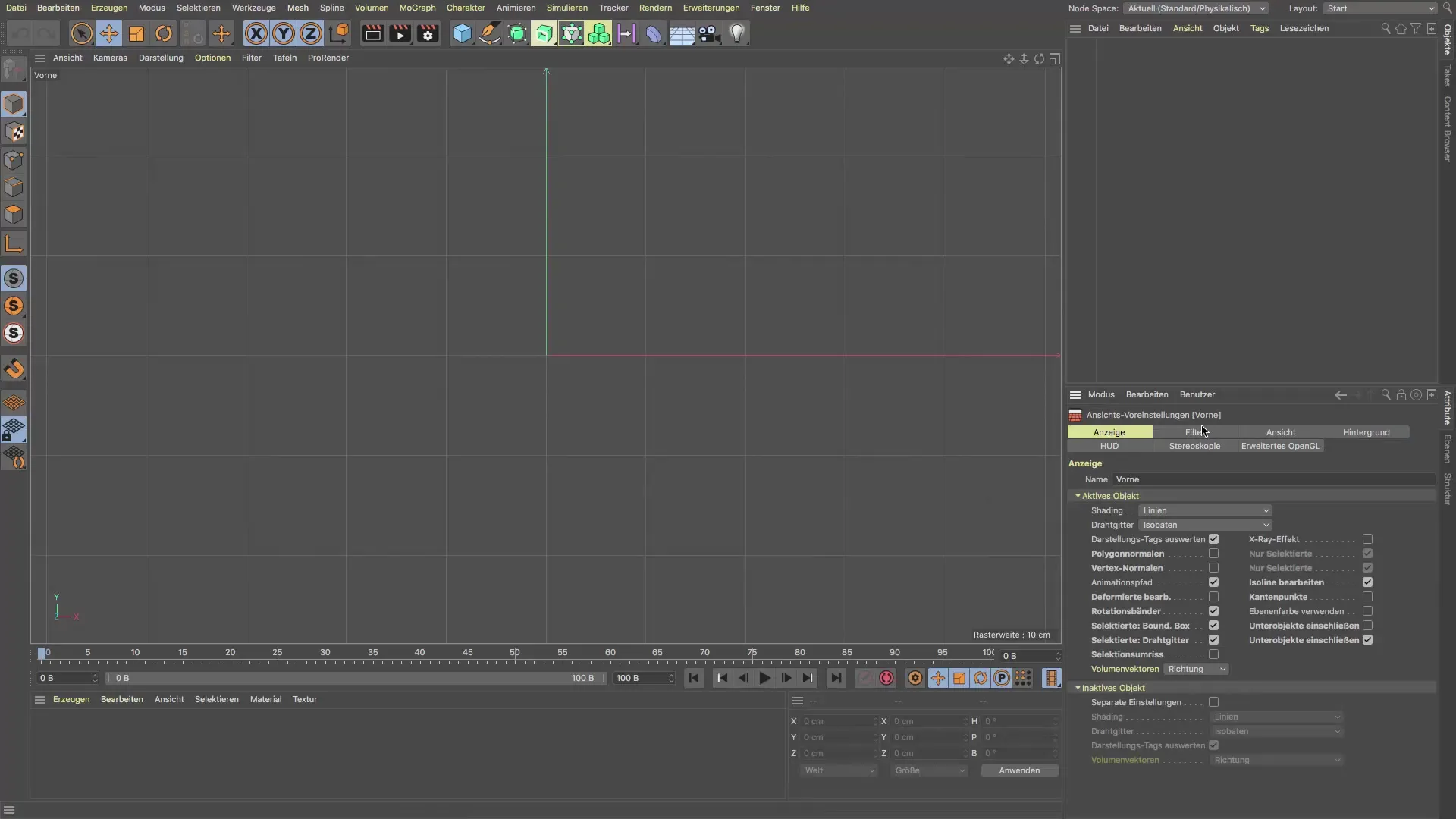
Pasul 5: Conversia în poligon
Acum trebuie să convertești cubul într-un poligon pentru a putea continua lucrul. Poți face acest lucru apăsând tasta C pentru a intra în modul de editare a poligonului. Acest lucru este necesar pentru a ajusta detaliile suplimentare ale stâlpului.
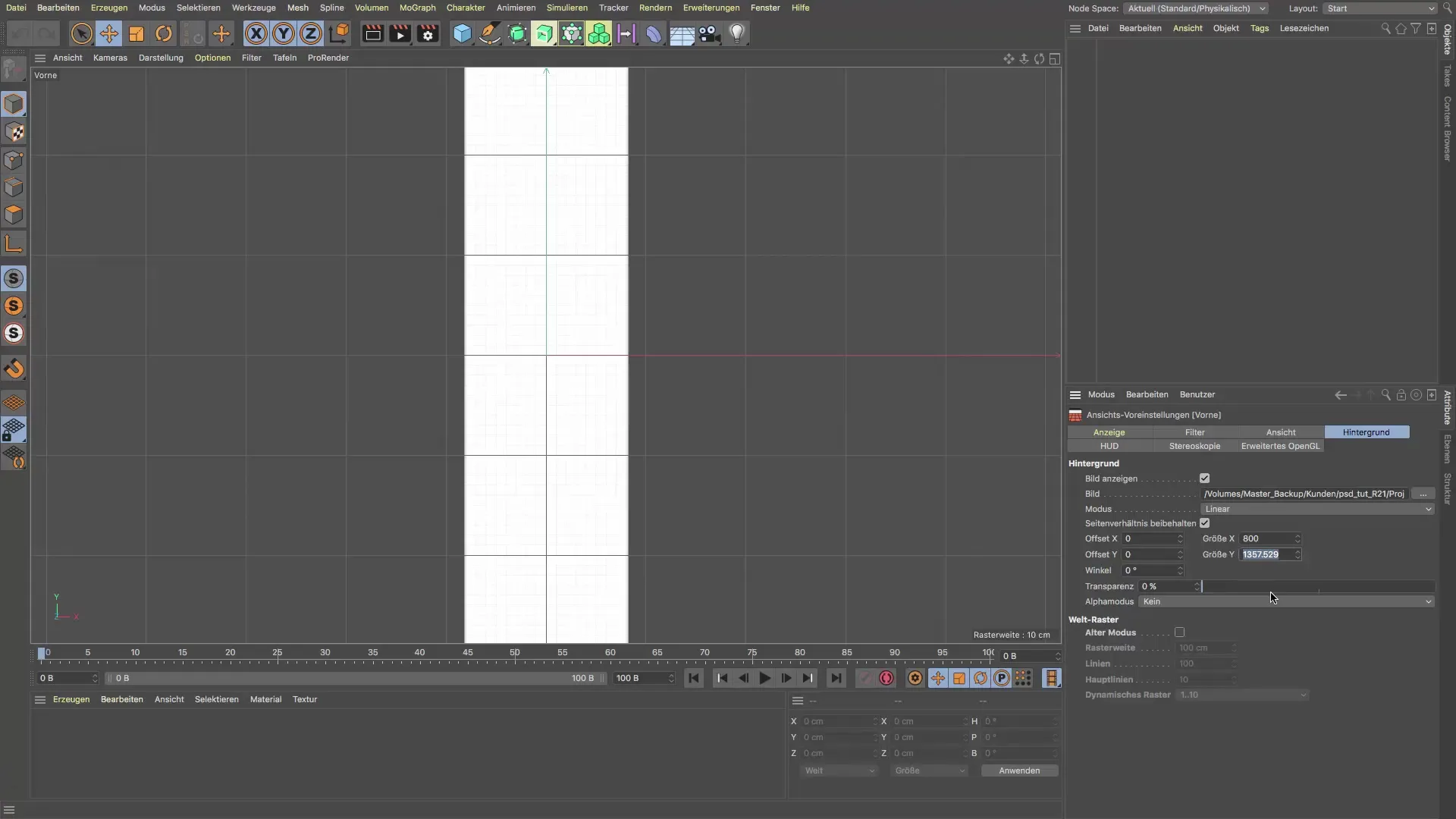
Pasul 6: Extrudarea interiorului
Alege partea superioară a stâlpului și extrudează-o în interior. Folosește opțiunea "Extrudare" și ajustează valoarea din managerul de atribute la 2 cm. Asigură-te că toate setările sunt corecte înainte de a confirma extrudarea.
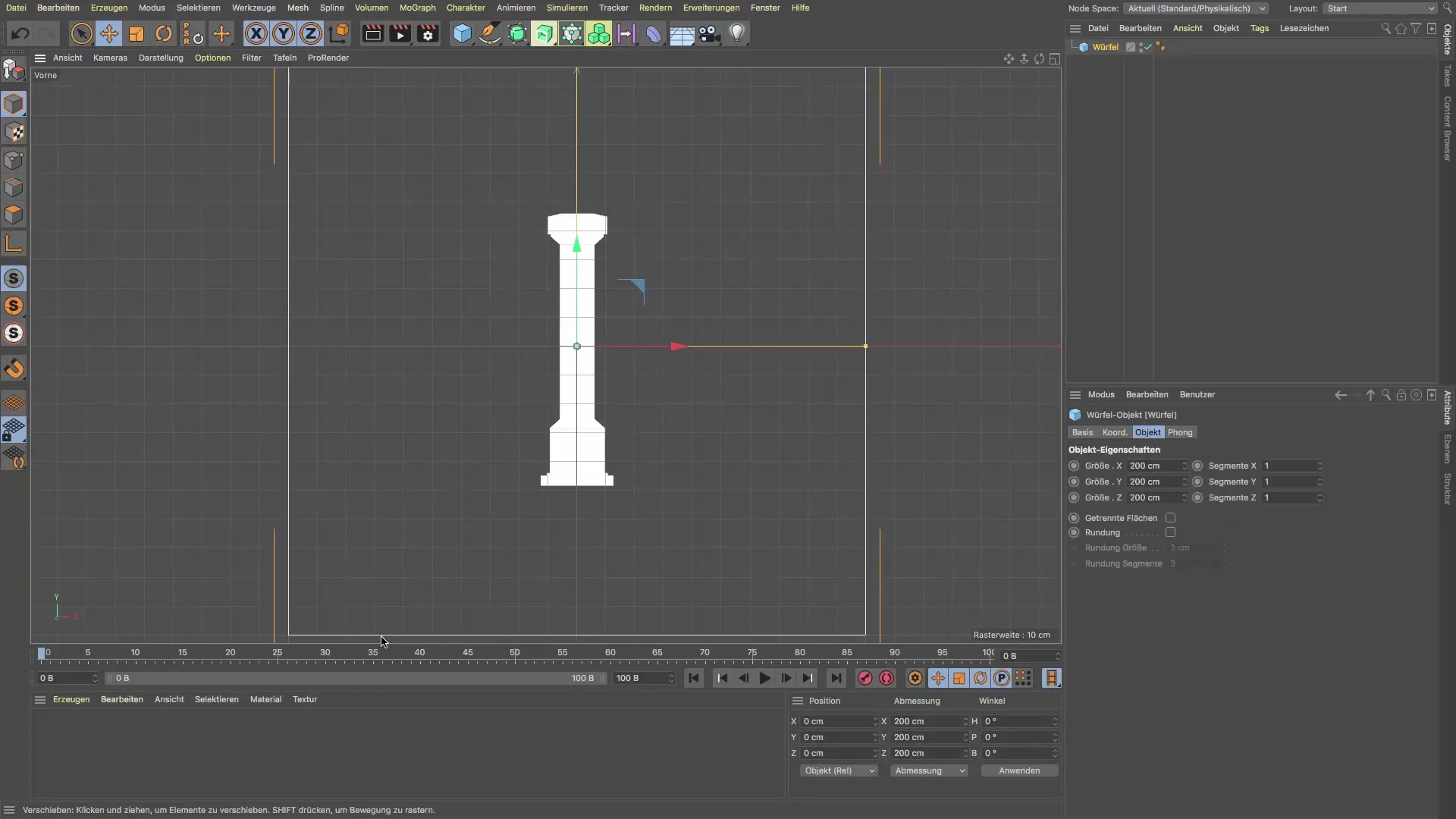
Pasul 7: Extrudare suplimentară în partea de sus
Pentru partea superioară a stâlpului, vei folosi din nou uneltele de extrudare. Trage zona superioară în sus pentru a obține înălțimea dorită. Poți folosi din nou tasta D pentru extrudare pentru a face ajustări precise.
Pasul 8: Modelare
Folosește uneltele de selecție pentru a scala stâlpul la locurile dorite. Verifică regulat, folosind șablonul, dacă totul este în proporția corectă. De asemenea, poți folosi uneltele de transformare pentru o ajustare și mai precisă.
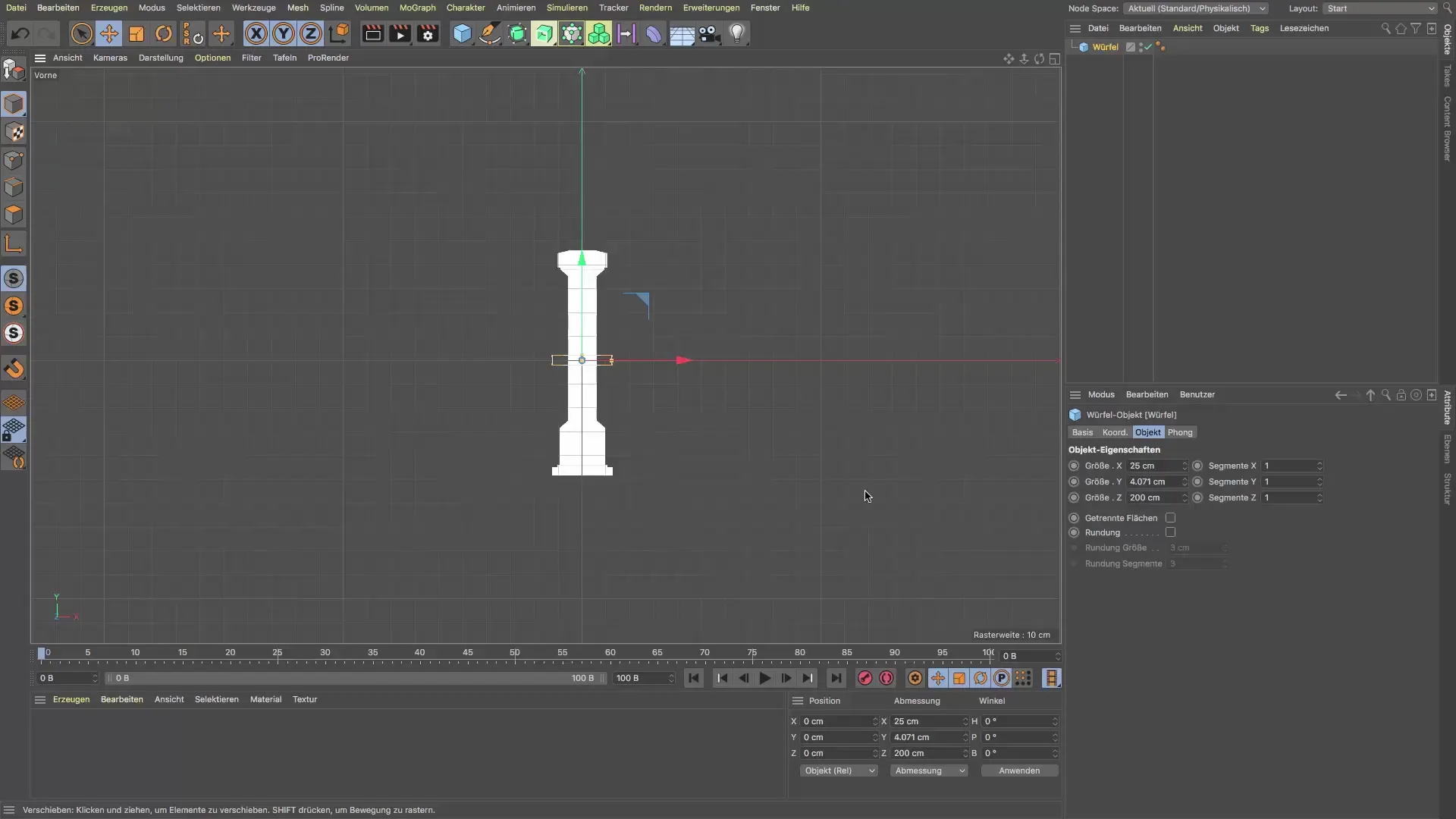
Pasul 9: Ajustarea unghiului
Pentru a obține unghiul din partea superioară a stâlpului, continuă să extrudezi forma și ajusteaz-o, modificând dimensiunile în managerul de atribute. Poți trasa obiectele în puncte specifice pentru a genera margini și unghiuri dorite.
Pasul 10: Ajustări finale și rotunjirea colțurilor
Acum este timpul pentru ultimele ajustări și eventual pentru a rotunji colțurile stâlpului. Aceste detalii mici fac modelul tău mai viu și mai realist. Folosește uneltele de rotunjire din Cinema 4D pentru a face marginile mai moi.
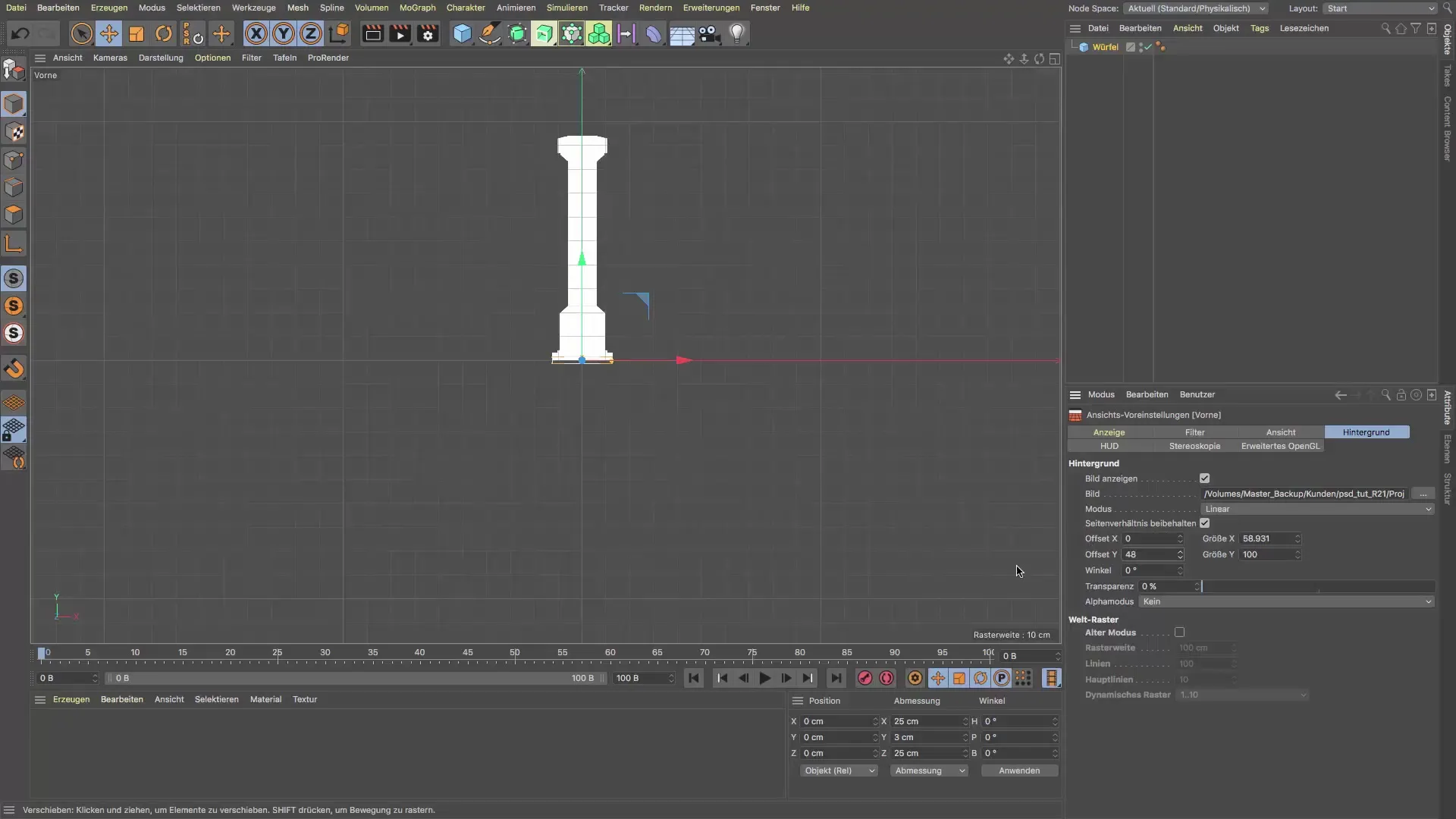
Sumar - Ghid: Modelarea stâlpului pentru acces U-Bahn în Cinema 4D
În acest tutorial ai învățat cum să creezi un stâlp pentru un acces U-Bahn folosind un șablon. Am parcurs diferitele etape pentru a ne asigura că modelul tău este atât precis, cât și estetic atrăgător. Prin utilizarea referințelor și a uneltelor eficiente din Cinema 4D, îți poți îmbunătăți semnificativ abilitățile de modelare.
Întrebări frecvente
Cum import un șablon în Cinema 4D?Accesează setările vederii și alege fundalul pentru a încărca șablonul.
Cum determin dimensiunile corecte pentru stâlpul meu?Folosește un cub ca obiect de referință pentru a verifica dimensiunea și proporțiile.
Pot ajusta șablonul ulterior?Da, poți muta și scala șablonul oricând pentru a-l adapta modelului tău.
Ce taste sunt deosebit de importante pentru modelare?Tastele C (Conversie în poligon), D (Extrudare) și I (Extrudare interioară) sunt foarte utile.
Cum pot rotunji colțurile stâlpului?Folosește uneltele de rotunjire din Cinema 4D pentru a îmbunătăți marginile și a crea un model mai realist.


